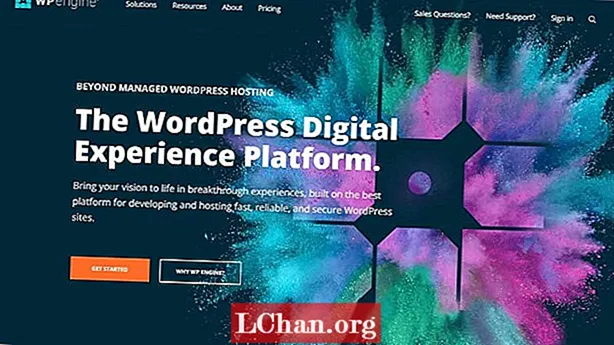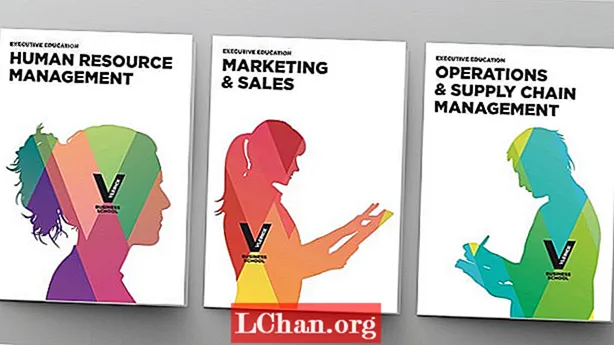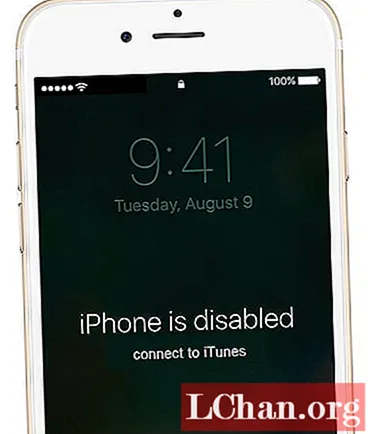
Innhold
- Del 1: Hva du skal gjøre når iPhone er deaktivert
- Del 2: Lær mer om iPhone er deaktivert og vil ikke koble til iTunes
- Del 3: Effektive to måter å fikse iPhone er deaktivert Koble til iTunes
- 1. Lås opp deaktivert iPhone ved hjelp av PassFab iPhone Unlocker
- Hovedtrekkene:
- 2. Lås opp iPhone-passordet ved hjelp av iCloud
- Endelig dom
- Del 4: Vanlige spørsmål om deaktivert iPhone kobler ikke til iTunes
- En bruker fra Apple Community

For de fleste brukere, hvis deres iPhone er deaktivert, vil de definitivt ønske å bruke iTunes til å håndtere dem. Men denne tingen fungerer ikke alltid som du kan se feilmeldingen ovenfor. Så ... det er ingen måte å fikse det? Nei! I dette innlegget skal vi lære deg hvordan du løser det iPhone er deaktivert, koble til iTunes utgave.
- Del 1: Hva du skal gjøre når iPhone er deaktivert
- Del 2: Lær mer om iPhone er deaktivert og vil ikke koble til iTunes
- Del 3: Effektive to måter å fikse iPhone er deaktivert Koble til iTunes
- Del 4: Vanlige spørsmål om deaktivert iPhone kobler ikke til iTunes
Del 1: Hva du skal gjøre når iPhone er deaktivert
Din iPhone blir deaktivert i 1 minutt etter 6 forsøk med feil passord, 5 minutter for det syvende feil passordforsøket, 15 minutter for det åttende feil passordforsøket, og 1 time for det tiende feil passordforsøket. Så hvis du ser at iPhone er deaktivert for forsøk på riktig passord, må du huske å angi riktig passord, ellers vil den bli deaktivert over lengre tid.
Hvis du har glemt iPhone-passordet ditt, kan du gjenopprette iPhone ved å koble til iTunes, eller gjenopprette den via iCloud.
Hvis iPhone sier deaktivert og ikke vil koble til iTunes, må du ikke få panikk. Fortsett å lese.
Del 2: Lær mer om iPhone er deaktivert og vil ikke koble til iTunes
Før vi begynner å diskutere løsningene, bør vi vite hvorfor iPhone er deaktivert og ikke kobler til iTunes. Som vi diskuterte tidligere, hvis du skriver inn feil passord 6 ganger, vil du se "iPhone er deaktivert, prøv igjen om 1 minutt". Hvis du fortsetter å skrive feil passord, vil tiden formere seg. Når du har tastet inn feil passord 10 ganger på rad, blir telefonen låst og du vil se "iPhone er deaktivert, koble til iTunes".
Men det er to spesielle situasjoner du bør legge merke til:
- En situasjon er at hvis du skriver inn det samme passordet kontinuerlig, vil ikke telefonen bli låst.
- En annen situasjon er at noen iPhone-brukere har satt passordet til å automatisk slette dataene etter å ha tastet inn passordet 10 ganger
Generelt vil vi løse dette problemet ved hjelp av iTunes. Imidlertid vil mange brukere iPhone ikke koble til iTunes på grunn av ukjent feil eller ikke koble til datamaskinen før. I dette tilfellet ble et iPhone Unlock-verktøy førstevalget. Absolutt, det har også en annen måte for deg, som bruker iCliud. Så jeg vil introdusere disse to metodene.
Del 3: Effektive to måter å fikse iPhone er deaktivert Koble til iTunes
1. Lås opp deaktivert iPhone ved hjelp av PassFab iPhone Unlocker
Din iPhone er deaktivert, og tilkobling til iTunes ser ut til å være en tøff oppgave. Den ultimate måten å få tilgang til iPhone er å bruke PassFab iPhone Unlocker! Blusset med den nyeste teknologien, klarer denne fantastiske programvaren å strekke kompatibilitet med de nyeste iPhone / iPad eller iOS-versjonene. Når som helst, føler du deg fast på den svarte skjermen, har ødelagt skjermen, bare omgå iPhone-passordene i ultrablits hastighet.
Hovedtrekkene:
- Hjelper med å få tilgang til iPhone som er deaktivert eller låst av en eller annen grunn.
- Unike formler som hjelper til med å fjerne passordet, Touch ID eller Face ID på iPhone / iPad.
- Tillater tilbakestilling av fabrikken til iPhone eller iPad uten å bruke iCloud eller iTunes.
- Svare aktivt på en rekke scenarier som svart skjerm av død, iPhone skjerm for død, glem iPhone-kode etc.
- Kjører for å omgå passord for iPhone / iPad-skjermen uten mye problemer.
- Kompatibel med alle iPhone-modeller, inkludert nyeste iPhone 11/11 Pro / 11 Pro Max
For å forstå hvordan du kan forstå hvordan du får tilgang til iPhone som er deaktivert og koble til iTunes, kan du omgå den ved å bruke den ekstremt kraftige iPhone-passordlåsen. Sørg for å følge trinnene i nevnte rekkefølge.
Trinn 1: Last ned iPhone Unlocker til datamaskinen
Bare start prosessen ved å starte denne programvaren på din fungerende PC / Mac. Etter vellykket installasjon av programmet, åpner du grensesnittet og klikker på "Lås opp låseskjermkoden" for å låse opp iPhone som er deaktivert.

Trinn 2: Koble iPhone til datamaskinen
Bruk en ekte lynledning for å tegne tilkobling av iPhone til PC. Programmet oppdager automatisk telefonen din. Bare trykk på "Start" -knappen fra neste side.

Merk: Hvis enheten ikke klarer å gjenkjenne, og deretter sette enheten i en "Gjenopprettingsmodus" eller "DFU" ved å følge instruksjonene på skjermen.
Trinn 3: Last inn fastvarepakke
Fra neste side blir du bedt om å laste ned den nyeste firmwarepakken for å låse opp din deaktiverte iPhone. Bare velg en rett vei og klikk på "Last ned" for å fortsette med videre operasjoner.

Trinn 4: Lås opp iPhone fra programmet
Når fastvaren blir lastet ned på enheten din, er du nå bare et skritt unna tilgang til enheten. Bare trykk på "Start Unlock" og iPhone passordlåsingsprogram starter for å låse opp telefonen.

Trinn 5: Fjerning av passord vellykket
Når du ser at passordet blir slettet, er du nå fri for bekymringsbånd. Nå, konfigurer iPhone i henhold til din bekvemmelighet. Hvis du har en eksisterende iTunes / iCloud-sikkerhetskopi, kan du enkelt gjenopprette iPhone fra sikkerhetskopien.

Merk: Nå som enheten din er løst, kan du prøve å koble enheten til iTunes og se om det ordner seg eller ikke.
2. Lås opp iPhone-passordet ved hjelp av iCloud
Hvis du prøver å koble til iTunes når iPhone er deaktivert, kan den ikke låse opp, så kan du stole på iCloud! Generelt bruker vi iCloud til å lagre sikkerhetskopien av iPhone-dataene dine. Disse dataene består av alle dataene som er lagret i form av mediefiler, mapper etc. De kan også brukes til å låse opp henholdsvis den deaktiverte iPhone. Alt du trenger er en stabil nettverkstilkobling og aktivering av Finn min iPhone-funksjonen. Ulempen med dette trinnet er imidlertid at alle datafilene, typene som er tilgjengelige på enheten, blir slettet. Så hvis du fortsatt ønsker å låse opp den deaktiverte iPhone med iCloud, må du utføre følgende trinn.
- Først og fremst, ta en sekundær enhet eller datamaskin og besøk deretter iCloud.com med en gang. Logg deretter på den samme iCloud-kontoen som er konfigurert med den deaktiverte iPhone.
- Velg nå Finn min iPhone-knapp, og trykk deretter på "Alle enheter" som vises øverst på skjermen.
- På neste skjermbilde klikker du på "Slett iPhone" for å fjerne enheten og passordet. Forsikre deg om at enheten er koblet til et aktivt nettverk.

Nå, gjenopprett telefonen med den siste sikkerhetskopien. I tilfelle du ser at det ikke er noen sikkerhetskopiering, dobbeltsjekk iCloud-bildene, kontaktene og notatene dine rett før du setter opp for en ny iPhone.
Endelig dom
Vi har sett noen av metodene som er nyttige for å låse opp en deaktivert iPhone med eller uten iTunes. Brukere kan oppleve at iCloud er det enkleste av alt, men det koster å betale for å miste dataene dine. Men hvis du ønsker å låse opp en deaktivert iPhone eller låse opp iPhone-passordet, anbefaler vi sterkt at du bruker et profesjonelt verktøy. Uten kvalitetstap, få tilgang til iPhone på en mye effektiv måte.
Del 4: Vanlige spørsmål om deaktivert iPhone kobler ikke til iTunes
Spørsmål 1: Hvorfor er iPhone deaktivert og sier Koble til iTunes?
Hvis du ser "Koble til iTunes" eller "Koble til Mac / PC" når iPhone er deaktivert, betyr det at du kan komme inn på iPhone, men du vil miste telefondataene dine under telefongjenopprettingsprosessen.
Spørsmål 2: Hvorfor kobler ikke min deaktiverte iPhone til iTunes?
Den deaktiverte iPhone kobler ikke til iTunes på grunn av ukjent feil eller koblet ikke til datamaskinen før. I dette tilfellet ble et iPhone Unlock-verktøy førstevalget.
Spørsmål 3: Hva gjør du når iPhone er deaktivert og ikke kobler til iTunes?
Når iPhone er deaktivert og ikke kobles til iTunes, kan du prøve: 1) låse opp iPhone-passordet via iCloud. 2) Lås opp deaktivert iPhone ved hjelp av en kraftig programvare som PassFab iPhone Unlocker.